Краткая инструкция
Чтобы активировать читы в созданном мире, вам нужно выполнить следующую инструкцию:
1. На своем устройстве запускаем игру, далее выбираем и загружаем мир, в котором вы играете.
2. Когда вы загрузите игру, вам нужно находясь в игре нажать на кнопку «ESC».
3. Далее откроется игровое меню паузы. В этом меню нажимаем на кнопку «Открыть для сети».
4. Последний шаг — в меню «Мир в локальной сети» выставляем значение «Использование читов: Вкл».
После всех действий нажимаем на кнопку «Открыть мир для сети.»
Это самый простой и быстрый способ, об остальных способах читайте ниже в подробной инструкции.
Видео инструкция
Подробная инструкция
Способ №1 — активация чита в меню игры
1. На своем компьютере или ноутбуке запускаем игру, выбираем и загружаем созданный вами мир.
После того как у вас загрузится ваш созданный мир, вам нужно будет войти в меню паузы, для этого нажимаем кнопку «ESC».
В меню игры нажимаем на кнопку «Открыть для сети».
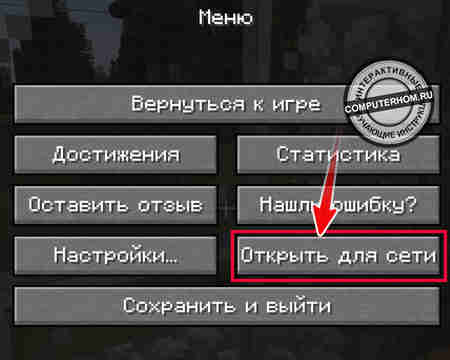
2. Далее в меню игры откроется «Мир в локальной сети», где вам нужно будет нажать на кнопку «Использование читов».
После того как значение сменится на «ВКЛ», нажимаем на кнопку «Открыть мир для сети».
После всех выполненных действий читы будут активированы и вы сможете ими пользоваться.
Обратите внимание:
Если вы выйдите с игры и заново зайдете, вам придется повторно включать режим читов, так как он сбрасывается при выходе из игры.

3. Чтобы вводить читы в игре, вам нужно открыть консоль.
Активация консоли происходит нажатием английской клавишей «T».
Обязательно перед написанием чит кода ставим слэш «/».
После чего вводим чит и нажимаем клавишу «Enter».
Способ №2 — программа NBTExplorer
С помощью данной программы вы сможете активировать режим читов в любом созданном вами мире майнкрафт.
Чтобы приступить к выполнению, скачиваем программу по ссылке чуть ниже.
Все действия производятся один раз, и вы в любое время сможете ввести чит в Minecraft, даже если вы выйдите и заново загрузите игру.
1. Программу NBTExplorer, вы сможете скачать с этой инструкции.
2. После того как вы скачали на свой компьютер данную программу, выполняем следующие действие:
Открываем скачанный архив и переносим папку NBTExplorer в любое место на вашем жестком диске.
Далее открываем папку с программой и дважды нажмите оп строчке «NBTExplorer.exe».
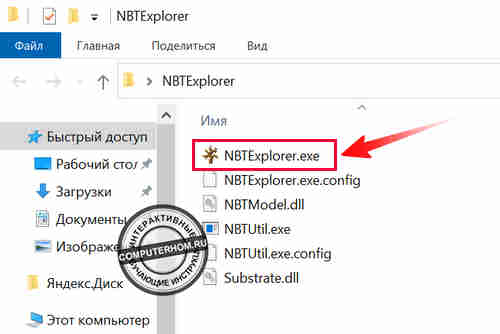
3. В открывшейся программе наводим курсор мыши на пункт «File», затем в контекстном меню нажимаем на пункт «Open Folder…».
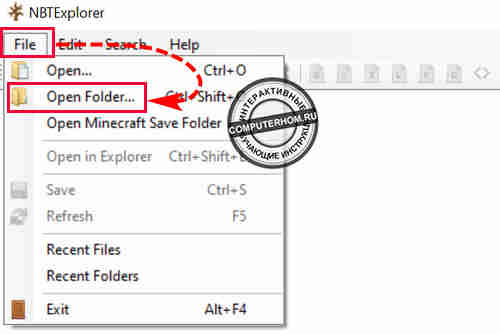
3.1 В следующем шаге, у вас откроется проводник windows, где вам нужно выполнить следующие действие:
Открыть локальный диск, в котором установлена игра.
Далее открыть папку с играми и перейти в папку с игрой майнкрафт.
В корне установленной игры майнкрафт, раскройте папку «saves», выберите сохранённый мир, в моем случае это папка «new».
В вашем случае эта папка будет называться под другим названием вашего мира.
После всех действий нажимаем на кнопку «OK».
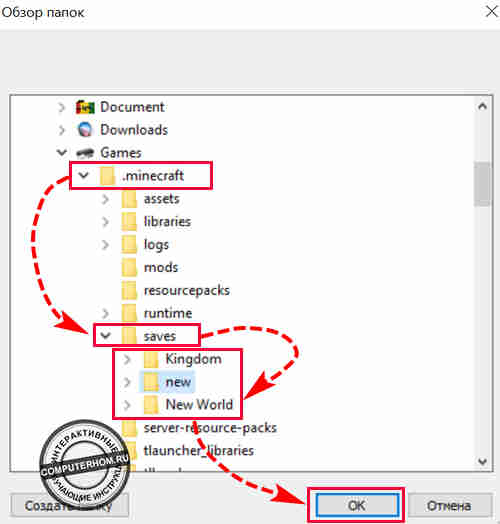
4. После того как вы открыли папку с вашим миром, вам нужно выполнить следующие действия:
Наводим курсор мыши на строчку «Level.dat [1 enteries]» и нажимаем на иконку с рисунком «+», тем самым раскроется дополнительный список.
![В открывшейся папки мира, нажимаем на пункт - Level.dat [1 enteries]](https://computerhom.ru/images/maynkraft_vklyuchit_chity_sozdannom_mire_06.jpg)
4.1 В раскрывшемся списке, также нажимаем на кнопку с рисунком «+» напротив строчки «Data: 42 enteries».
После всех действий, у вас появится дополнительный список, где вам нужно навести курсор мыши на строчку «allowCommands: 0» и два раза нажать левую кнопку мыши.
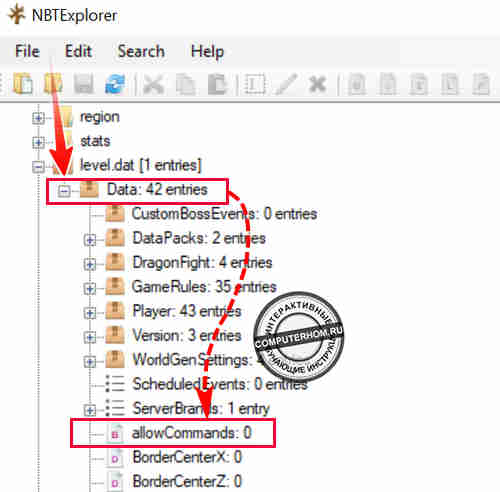
4.3 И последний шаг наших настроек, в открывшемся окошке, меняем 0 на 1.
После того как вы поставите цифру один жмем кнопку «OK».
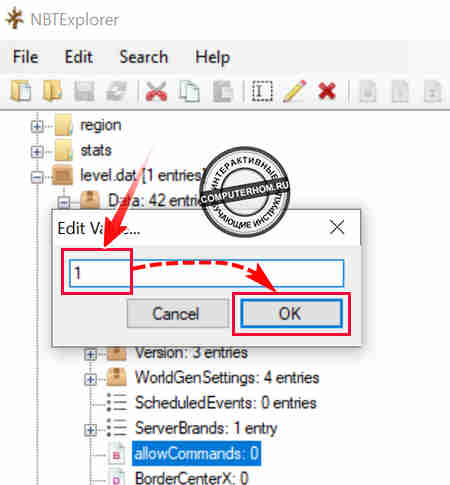
5. Чтобы изменения вступили в силу, вам нужно нажать на кнопку «Сохранить», также вы можете сохранить изменения нажав комбинацию клавиш «Ctrl+S».
Теперь программу мы можем полностью закрыть и попробовать ввести читы в игре.

6. Запускаем игру и загружаем свой мир.
Чтобы ввести какой-либо чит:
Нажимаем английскую клавишу «T».
Далее откроется пункт для ввода, где нам нужно поставить правый слэш «/».
Далее вводим нужный чит и нажимаем клавишу «Enter».
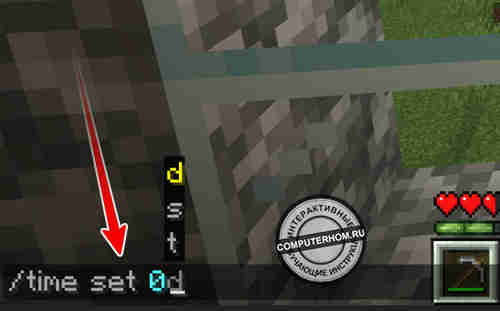
Вы можете оставить комментарии от своего имени, через соц. сервисы